
سيعمل هذا البرنامج على إصلاح أخطاء الكمبيوتر الشائعة ، ويحميك من فقدان الملفات ، والبرامج الضارة ، وفشل الأجهزة ، وتحسين جهاز الكمبيوتر الخاص بك لتحقيق أقصى أداء. إصلاح مشكلات الكمبيوتر وإزالة الفيروسات الآن في 3 خطوات سهلة:
- قم بتنزيل Restoro PC Repair Tool التي تأتي مع التقنيات الحاصلة على براءة اختراع (براءة اختراع متاحة هنا).
- انقر ابدأ المسح للعثور على مشكلات Windows التي قد تتسبب في حدوث مشكلات بجهاز الكمبيوتر.
- انقر إصلاح الكل لإصلاح المشكلات التي تؤثر على أمان الكمبيوتر وأدائه
- تم تنزيل Restoro بواسطة 0 القراء هذا الشهر.
الطابعة هي جهاز لا غنى عنه في أي مكتب. هناك دائمًا حاجة إلى القيام ببعض الأعمال الورقية. لذلك ، يجب أن تكون الطابعة جاهزة وتعمل بسلاسة.
لسوء الحظ ، تتأثر العديد من الطابعات بالعديد من المشكلات. اليوم سوف نوضح لك كيفية حل واحدة من أكثر المشاكل التي يتم مواجهتها بشكل متكرر.
لم يتمكن عدد غير قليل من المستخدمين من طباعة مستنداتهم بالألوان. هذه مشكلة كبيرة بالنسبة لأولئك الذين يطبعون الصور أو الملصقات أو المستندات التي تتطلب أكثر من الحبر الأسود.
لحسن الحظ ، هناك العديد من الحلول السهلة المتاحة لإصلاح هذه المشكلة.
الطابعة لا تطبع بالألوان؟ هذا ما عليك القيام به
1. افحص الخرطوشة
أبلغ العديد من المستخدمين أن هذه المشكلة تظهر بسبب أ عطل الخرطوشة. أيضًا ، قد يكون الحبر قد نفد من الطابعة. عادة ، يعرض الجهاز إشعارًا في حالة حدوث هذه المواقف.
لحل المشكلة ، يجب عليك تثبيت خرطوشة ألوان جديدة. إذا استمرت المشكلة ، فراجع الحلول التالية.
الطابعة لا تقبل الخرطوشة؟ تحقق من حلنا السريع لإصلاح هذه المشكلة!
2. قم بإعداد جهازك لطباعة الألوان
إذا قمت بتثبيت برنامج التشغيل بشكل صحيح ، فأنت بحاجة إلى تأكيد أن طابعتك يمكنها إنتاج مستندات ملونة.
- اضغط على مطبعة زر.

- تحقق مما إذا كان خيار الطباعة مضبوطًا على اللون.
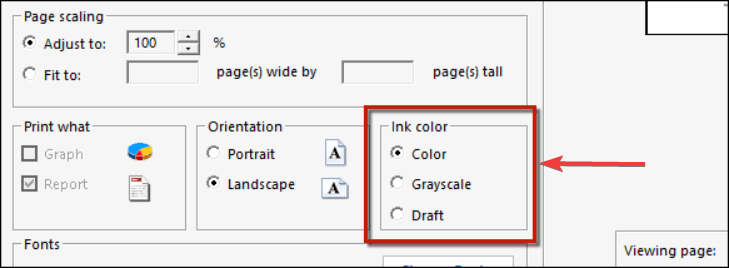
3. استخدم برنامج التشغيل الصحيح
إذا كانت طابعتك لا تطبع بالألوان ، فتأكد من تثبيت برنامج التشغيل الصحيح لجهازك.
ابحث على الإنترنت عن طريق كتابة اسم طابعتك مع كلمة "driver". تحقق مما إذا كانت النتيجة تطابق برنامج التشغيل من جهاز الكمبيوتر الخاص بك.
بدلاً من ذلك ، انتقل إلى صفحة دعم الشركة المصنعة لمعرفة برنامج التشغيل الخاص بالطابعة.
4. افحص رؤوس الطباعة
في بعض الأحيان ، تكون رؤوس الطباعة مسدودة بالحبر القديم ، لذا لا تستطيع الطابعة طباعة الألوان.
إذا كان الأمر كذلك ، يجب عليك تنظيف هذه المكونات.
عادةً ما تحتوي الطابعات على برنامج أداة خاص لتنظيفها. بعد ذلك ، حاول طباعة مستند بالحبر الملون لمعرفة ما إذا كان هذا الحل يعمل أم لا.
استنتاج
تعد طباعة المستندات الملونة إحدى الميزات الرئيسية للطابعة. لذا ، فإن عدم القدرة على القيام بهذه العملية يمثل مشكلة كبيرة للعديد من المستخدمين.
كما ترى ، يمكن حل هذه المشكلة في وقت قصير ببضع حلول سهلة.
هل ساعدتك مقالتنا في حل المشكلة؟ ما نوع المستندات الملونة التي تطبعها؟ لا تخبرنا في قسم التعليقات أدناه!
مقالات ذات صلة تحتاج إلى التحقق منها:
- إصلاح: رسالة الخطأ "ربما نفد الحبر" لطابعات Canon
- كيفية إصلاح الطابعة بعد انقطاع التيار الكهربائي [EXPERT GUIDE]
- ماذا تفعل إذا كانت طابعة HP لديك لا تطبع باللون الأسود
 هل ما زلت تواجه مشكلات؟قم بإصلاحها باستخدام هذه الأداة:
هل ما زلت تواجه مشكلات؟قم بإصلاحها باستخدام هذه الأداة:
- قم بتنزيل أداة إصلاح الكمبيوتر تصنيف عظيم على TrustPilot.com (يبدأ التنزيل في هذه الصفحة).
- انقر ابدأ المسح للعثور على مشكلات Windows التي قد تتسبب في حدوث مشكلات بجهاز الكمبيوتر.
- انقر إصلاح الكل لإصلاح المشكلات المتعلقة بالتقنيات الحاصلة على براءة اختراع (خصم حصري لقرائنا).
تم تنزيل Restoro بواسطة 0 القراء هذا الشهر.


![الطباعة إلى PDF لا تعمل في Windows 10 [QUICK GUIDE]](/f/615ee724ff0e81b54e0892ae7054477b.webp?width=300&height=460)